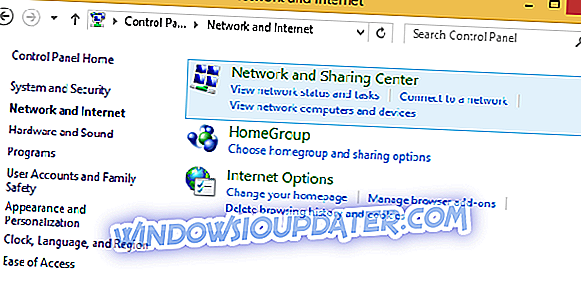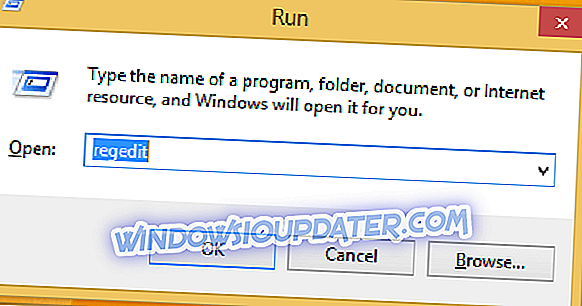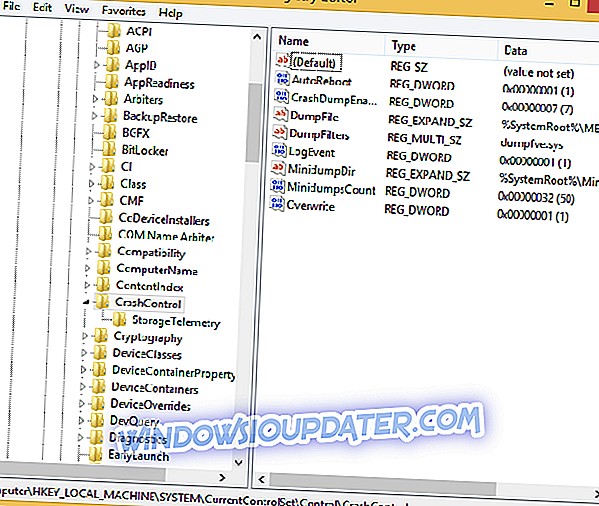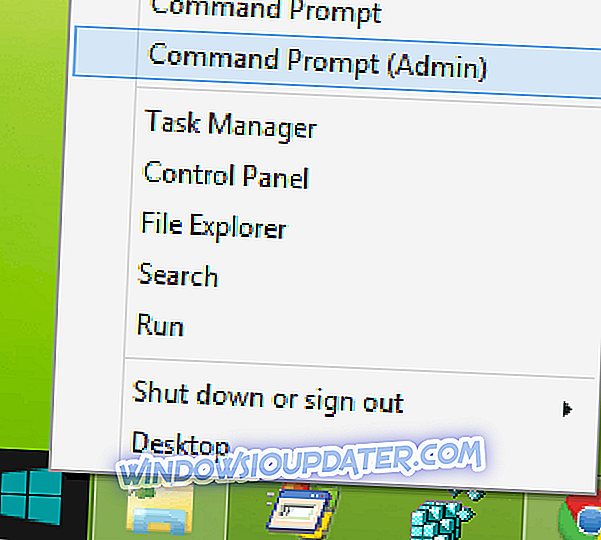Όπως κάθε άλλη πλατφόρμα που αναπτύχθηκε από τη Microsoft, τα Windows 8 και τα Windows 8.1, 10 μπορούν εύκολα να προσαρμοστούν από οποιονδήποτε χρήστη. Έτσι, για να προσωποποιήσετε τη συσκευή σας Windows 8, 10 και για να μπορείτε να διευκολύνετε την καθημερινή σας εργασία, μπορείτε να χρησιμοποιήσετε τις εφαρμογές, τις λειτουργίες και τα gadgets που θέλετε. Αλλά τι μπορείτε να κάνετε όταν παρατηρήσετε ότι δεν μπορείτε να χρησιμοποιήσετε σωστά τα gadget των Windows 8 / Windows 8.1 / Windows 10;

Φυσικά, θα πρέπει να βρείτε μια σωστή λύση αντιμετώπισης προβλημάτων που θα εφαρμοστεί στη συσκευή σας για να διορθώσετε αυτά τα ζητήματα. Τα gadget των Windows είναι υπέροχα, καθώς χρησιμοποιώντας το ίδιο μπορείτε να έχετε τις πολύτιμες πληροφορίες σας στην επιφάνεια εργασίας σας και με ένα μόνο πάτημα ή κλικ. Έτσι, έχοντας προβλήματα με τα gadgets σημαίνει ότι δεν μπορείτε να χρησιμοποιήσετε σωστά τη συσκευή σας Windows 8 ή Windows 8.1, 10, οπότε μια λύση αντιμετώπισης προβλημάτων πρέπει να εκτελεστεί το συντομότερο δυνατό.
Σε αυτό το θέμα μπορείτε ανά πάσα στιγμή να χρησιμοποιήσετε τα βήματα από κάτω, όπου έχω δημοσιεύσει διάφορες μεθόδους που μπορούν να χρησιμοποιηθούν για την αντιμετώπιση των Windows 8, 10 gadgets δεν λειτουργούν προβλήματα. Επομένως, μην διστάσετε και δοκιμάστε αυτές τις οδηγίες για να διορθώσετε το φορητό σας υπολογιστή, το tablet ή την επιφάνεια εργασίας των Windows.
Πώς να διορθώσετε τα Windows 8, 10 gadgets
- Επαναφέρετε τα Gadget σας στις προεπιλεγμένες ρυθμίσεις
- Χρησιμοποιήστε τον Επεξεργαστή μητρώου
- Επιδιόρθωση καταχώρησης XML
- Κλείσιμο εφαρμογών φόντου
- Δημιουργήστε ένα νέο προφίλ χρήστη
1. Επαναφέρετε τα Gadget σας στις προεπιλεγμένες ρυθμίσεις
- Μεταβείτε στην Αρχική οθόνη και πατήστε τα πλήκτρα πληκτρολογίου " Wind + R ".
- Θα εμφανιστεί το πλαίσιο Εκτέλεση .
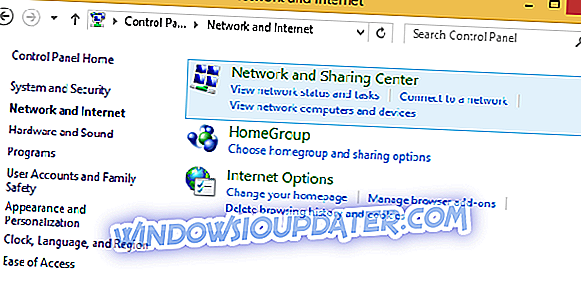
- Εισάγετε " control " και πατήστε enter.
- Από τον πίνακα ελέγχου επιλέξτε " Εμφάνιση και εξατομίκευση ".
- Απλά κάντε κλικ στο " Επαναφορά Desktop Gadgets " και τελειώσατε.
- Εάν αυτή η μέθοδος δεν λειτουργεί για σας, προσπαθήστε να εφαρμόσετε τις παρακάτω λύσεις.
2. Χρησιμοποιήστε τον Επεξεργαστή Μητρώου
- Από την οθόνη "Έναρξη" της συσκευής σας Windows 8 πατήστε " Wind + R " κουμπιά πληκτρολογίου για να χρησιμοποιήσετε το πλαίσιο Εκτέλεση .
- Πληκτρολογήστε regedit και πατήστε ok.
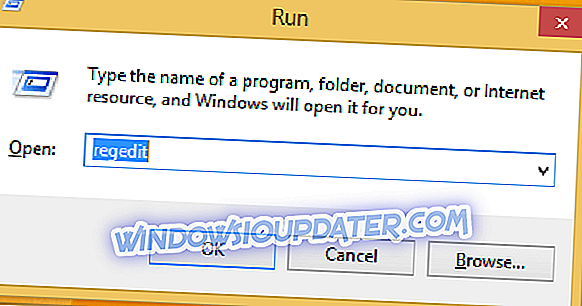
- Στη συνέχεια, από τον Επεξεργαστή Μητρώου μεταβείτε στη διαδρομή "HKEY_CURRENT_USERSoftwareMicrosoftWindowsCurrentVersionInternet SettingsZones".
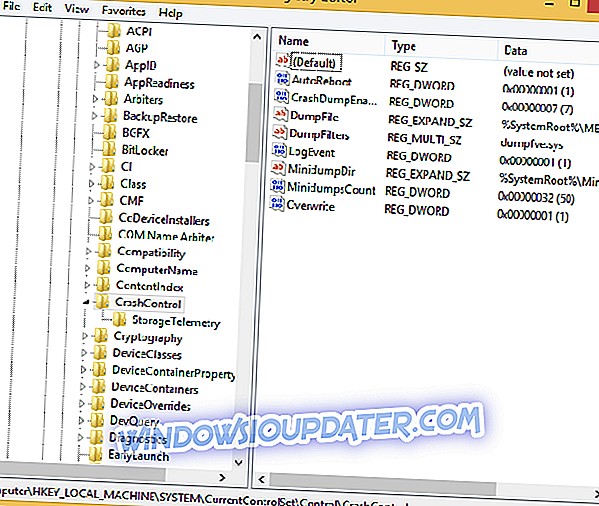
- Από το αριστερό πλαίσιο του Μητρώου, κάτω από τις ζώνες κάντε δεξί κλικ στο σύμβολο ASCII.
- Επιλέξτε " Διαγραφή " και στη συνέχεια "Εντάξει".
- Υπάρχει Επεξεργαστής μητρώου και επανεκκινήστε τη συσκευή σας Windows 8 / Windows 8.1.
3. Διορθώστε την καταχώρηση XML
- Στον υπολογιστή σας μεταβείτε στην οθόνη Έναρξη και κάντε δεξί κλικ στο κουμπί Έναρξη.
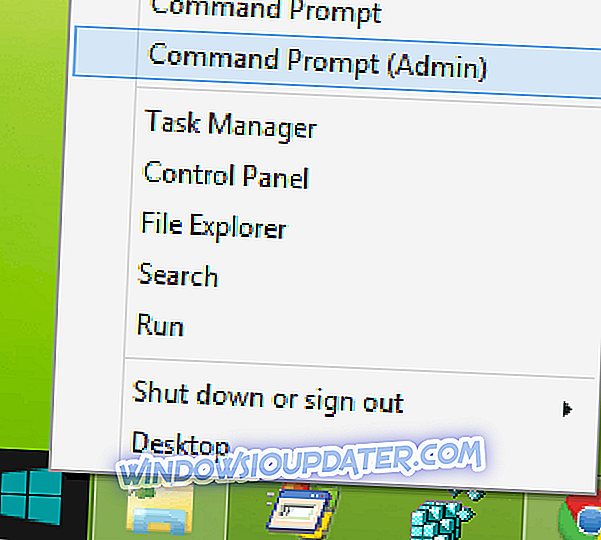
- Από το μενού που θα εμφανιστεί επιλέξτε " Ανοίξτε το παράθυρο γραμμής εντολών ως διαχειριστής ".
- Στη συνέχεια, στο τύπο παραθύρου cmd " regsvr32 msxml3.dll ", συμφωνήστε με την προτροπή και κάντε κλικ στο "Ok". Στη συνέχεια, πληκτρολογήστε " regsvr32 scrrun.dll " και συμφωνήστε με την ειδοποίηση και κάντε κλικ στο "ok" και τέλος πληκτρολογήστε " regsvr32 jscript.dll ", συμφωνήστε με το μήνυμα και κάντε κλικ στο "ok".
- Τελικά επανεκκινήστε τη συσκευή σας.
4. Κλείσιμο εφαρμογών φόντου
Μερικές φορές, τα Windows 8, 10 gadget σας ενδέχεται να μην λειτουργούν σωστά λόγω προβλημάτων συμβατότητας. Σε τελευταία ανάλυση, χρησιμοποιείτε μια λειτουργία που αναπτύχθηκε αρχικά για μια άλλη έκδοση των Windows. Μπορείτε να διορθώσετε γρήγορα αυτό το πρόβλημα μειώνοντας τον αριθμό των ενεργών εφαρμογών και των προγραμμάτων που εκτελούνται στο παρασκήνιο. Μπορείτε να το κάνετε είτε με καθαρή εκκίνηση του υπολογιστή σας είτε απλά απενεργοποίηση εφαρμογών από το Task Manager.
5. Δημιουργήστε ένα νέο προφίλ χρήστη
Ορισμένοι χρήστες ανέφεραν ότι κατάφεραν να διορθώσουν αυτό το πρόβλημα δημιουργώντας ένα νέο προφίλ χρήστη. Αυτό οδηγεί στο συμπέρασμα ότι τα κατεστραμμένα προφίλ χρηστών ενδέχεται να εμποδίσουν τα Windows 8, 10 gadgets να λειτουργούν σωστά.
Αυτό πρέπει να κάνει το τέχνασμα. τώρα θα πρέπει να ξέρετε πώς να διορθώσετε τα προβλήματα των Windows 8 ή των Windows 8.1, 10 gadgets με ευκολία, εφαρμόζοντας μία από τις παραπάνω εξηγηθείσες μεθόδους. Χρησιμοποιήστε τα σχόλια που υποβάλλονται από κάτω, σε περίπτωση που χρειάζεστε περισσότερη βοήθεια σε αυτό το θέμα.
Σημείωση του συντάκτη: Αυτή η δημοσίευση δημοσιεύτηκε αρχικά τον Μάιο του 2014 και από τότε ενημερώθηκε για φρεσκάδα και ακρίβεια.